|
SILENCIO


Ringrazio Saturnella per avermi permesso di tradurre i suoi tutorial.

Porta con te l'immagine per tenere il segno.

Se vuoi stampare


|
qui puoi trovare qualche risposta ai tuoi dubbi.
Se l'argomento che ti interessa non è presente, ti prego di segnalarmelo.
Questo tutorial è una creazione di Saturnella e non può essere copiato su altri siti nè essere offerto per il download.
Lo stesso vale per la mia traduzione.
E' anche proibito togliere il watermark dal materiale; rispettiamo il lavoro dei creatori di tubes, senza i quali non potremmo creare tutorials.
Per tradurre questo tutorial, creato con Corel2020, ho usato PSPSX, ma può essere eseguito anche con le altre versioni di PSP.
Dalla versione X4, il comando Immagine>Rifletti è stato sostituito con Immagine>Capovolgi in orizzontale,
e il comando Immagine>Capovolgi con Immagine>Capovolgi in verticale.
Nelle versioni X5 e X6, le funzioni sono state migliorate rendendo disponibile il menu Oggetti.
Nel nuovo X7 sono tornati i comandi Immagine>Rifletti e Immagine>Capovolgi, ma con nuove funzioni.
Vedi la scheda sull'argomento qui
 Le vostre versioni Le vostre versioni
Occorrente:
Materiale qui
Per le maschere grazie sMart
Il resto del materiale è di Saturnella.
(in questa pagina trovi i links ai siti dei creatori di tubes)
Filtri
in caso di dubbi, ricorda di consultare la mia sezione filtri qui
Filters Unlimited 2.0 qui
AAA Frames - Foto Frame qui
AP 01 [Innovations] - Lines silverLining qui
AFS IMPORT - sqborder2 qui
Toadies - What are you qui
I filtri AFS IMPORT e Toadies si possono usare da soli o importati in Filters Unlimited
(come fare vedi qui)
Se un filtro fornito appare con questa icona  deve necessariamente essere importato in Filters Unlimited. deve necessariamente essere importato in Filters Unlimited.

Se vuoi usare altri colori, non esitare a cambiare le modalità di miscelatura e l'opacità dei livelli.
Nelle ultime versioni di PSP non c'è il gradiente di primo piano/sfondo (Corel_06_029)
Puoi usare i gradienti delle versioni precedenti.
Trovi qui i gradienti Corel X.

(i livelli dei tubes sono chiusi; non dimenticare di cancellare il watermark,
e. dopo averli usati, di chiudere i tubes senza salvare le modificazioni)
Apri le maschere in PSP e minimizzale con il resto del materiale.
Imposta il colore di primo piano con il colore scuro #285e8c,
e il colore di sfondo con il colore chiaro #b18cfe.
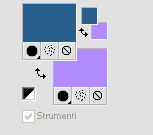
1. Apri alpha_silencio.
Finestra>Duplica o sulla tastiera maiuscola+D per fare una copia.

Chiudi l'originale.
La copia, che sarà la base del tuo lavoro, non è vuota, ma contiene una selezione salvata sul canale alfa.
2. Selezione>Seleziona tutto.
Apri l'immagine di sfondo "image fond" e vai a Modifica>Copia.
Torna al tuo lavoro e vai a Modifica>Incolla nella selezione.
Effetti>Effetti di immagine>Motivo unico, con i settaggi standard.

3. Regola>Sfocatura>Sfocatura radiale.

Effetti>Effetti di bordo>Aumenta di più.
Regola>Messa a fuoco>Accentua messa a fuoco.
4. Effetti>Effetti tecniche di disegno>Pennellate, colore #f9f9e1.
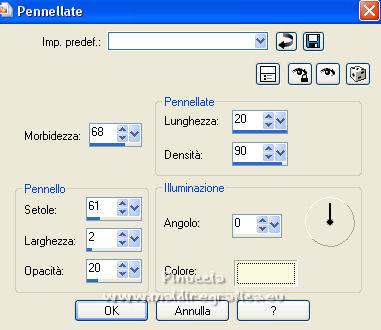
5. Livelli>Nuovo livello raster.
Selezione>Seleziona tutto.
Apri il tube texte e vai a Modifica>Copia.
Torna al tuo lavoro e vai a Modifica>Incolla nella selezione.
Selezione>Deseleziona.
Cambia la modalità di miscelatura di questo livello in Moltiplica,
e abbassa l'opacità al 60%.
6. Livelli>Nuovo livello raster.
Imposta il colore di primo piano con il colore bianco
Riempi  il livello con il colore bianco. il livello con il colore bianco.
Livelli>Nuovo livello maschera>Da immagine.
Apri il menu sotto la finestra di origine e vedrai la lista dei files aperti.
Seleziona la maschera smArt_Maszk_79.

Regola>Messa a fuoco>Accentua messa a fuoco.
Livelli>Unisci>Unisci gruppo.
Cambia la modalità di miscelatura di questo livello in Sovrapponi.
7. Selezione>Carica/Salva selezione>Carica selezione da canale alfa.
La selezione #1 è subito disponibile.
Devi soltanto cliccare Carica.

Livelli>Nuovo livello raster.
Abbassa l'opacità dello strumento Riempimento a 40
e riempi  la selezione con il colore di primo piano. la selezione con il colore di primo piano.
Selezione>Deseleziona.
8. Livelli>Duplica.
Tasto K per attivare lo strumento Puntatore 
e imposta Posizione X: 682,00 e Posizione Y: -2,00.
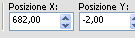
Livelli>Unisci>Unisci giù.
Cambia la modalità di miscelatura di questo livello in Sovrapponi
Per il mio esempio ho lasciato Normale.
9. Livelli>Nuovo livello raster.
Selezione>Carica/Salva selezione>Carica selezione da canale alfa.
Carica nuovamente la selezione #1.

Apri il tube dentelle e vai a Modifica>Copia.
Torna al tuo lavoro e vai a Modifica>Incolla nella selezione.
Selezione>Deseleziona.
10. Livelli>Duplica.
Immagine>Rifletti.
Tasto K per attivare lo strumento Puntatore 
e imposta Posizione i settaggi precedenti.
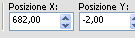
Livelli>Unisci>Unisci giù.
11. Effetti>Effetti 3D>Sfalsa ombra

12. Apri il tube del viso e vai a Modifica>Copia.
Torna al tuo lavoro e vai a Modifica>Incolla come nuovo livello.
Spostalo  un po' più a destra. un po' più a destra.
13. Effetti>Effetti 3D>Sfalsa ombra, colore di primo piano.
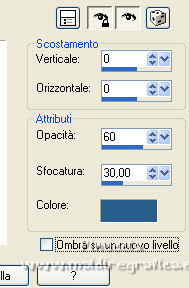
14. Apri il tube ruban e vai a Modifica>Copia.
Torna al tuo lavoro e vai a Modifica>Incolla come nuovo livello.
Immagine>Ruota per gradi - 90 gradi a destra.

Strumento Puntatore 
e imposta Posizione X: 214,00 e Posizione Y: 29,00
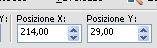
Effetti>Effetti 3D>Sfalsa ombra, colore nero.

Livelli>Duplica.
Immagine>Rifletti.
Imposta Posizione X: 784,00 e lascia Posizione Y: 29,00.
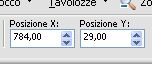
Livelli>Unisci>Unisci giù.
15. Attiva lo strumento Testo  , font Clarendon, direzione verticale , font Clarendon, direzione verticale

Imposta il colore di sfondo con il colore iniziale #b18cfe.
Scrivi il testo (tutto in maiuscolo) SILENCIO con il colore di sfondo.
Livelli>Converti in livello raster.
16. Selezione>Seleziona tutto.
Selezione>Mobile.
Selezione>Immobilizza.
Effetti>Effetti di trama>Veneziana, colore di primo piano.
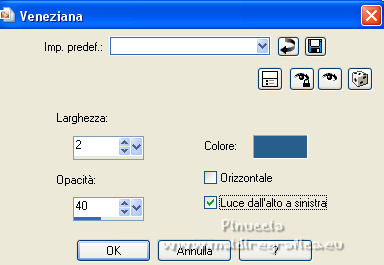
17. Effetti>Effetti 3D>Smusso a incasso.
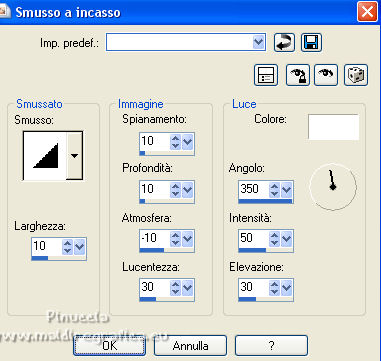
Selezione>Deseleziona.
18. Effetti>Effetti 3D>Sfalsa ombra.

19. Attiva il livello di sfondo.
Riporta l'opacità dello strumento Riempimento a 100.
Imposta il colore di sfondo con il colore bianco.
Livelli>Nuovo livello raster.
Riempi  il livello con il colore bianco. il livello con il colore bianco.
20. Livelli>Nuovo livello maschera>Da immagine.
Apri il menu sotto la finestra di origine
e seleziona la maschera smArt_mask_13.

Regola>Messa a fuoco>Accentua messa a fuoco.
Livelli>Unisci>Unisci gruppo.
Effetti>Plugins>AP 01 [Innovations] - Lines SilverLining.
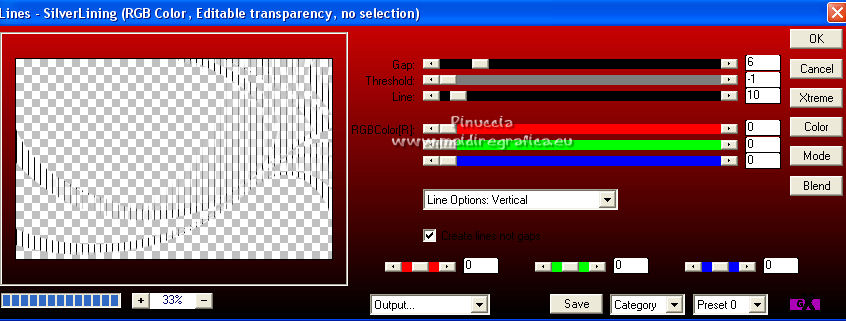
Cambia la modalità di miscelatura di questo livello in Sovrapponi,
e abbassa l'opacità al 32%.
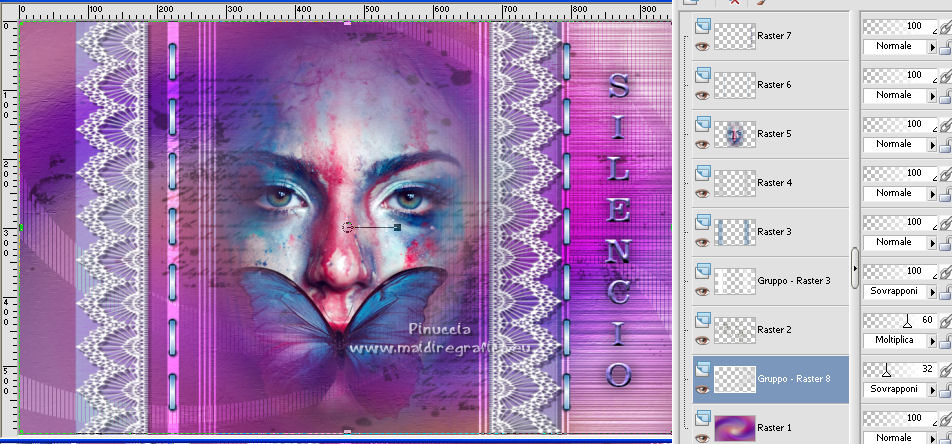
Effetti>Effetti 3D>Sfalsa ombra, con i settaggi precedenti.
21. Imposta nuovamente il colore di sfondo con il colore chiaro #b18cfe.
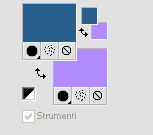
Passa il colore di primo piano a Gradiente di primo piano/sfondo, stile Lineare.
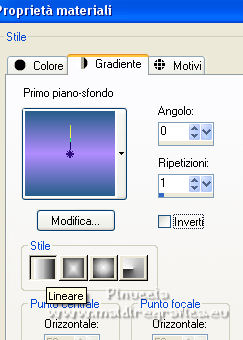
Immagine>Aggiungi bordatura, 1 pixel, simmetriche, colore scuro #285e8c.
Immagine>Aggiungi bordatura, 3 pixels, simmetriche, colore chiaro #b18cfe.
Immagine>Aggiungi bordatura, 1 pixel, simmetriche, colore scuro #285e8c
Immagine>Aggiungi bordatura, 10 pixels, simmetriche, colore bianco.
Immagine>Aggiungi bordatura, 1 pixel, simmetriche, colore scuro #285e8c.
Immagine>Aggiungi bordatura, 3 pixels, simmetriche, colore chiaro #b18cfe.
Immagine>Aggiungi bordatura, 1 pixel, simmetriche, colore scuro #285e8c
Immagine>Aggiungi bordatura, 25 pixels, simmetriche, colore bianco.
22. Attiva lo strumento Bacchetta magica 
e clicca nell'ultimo bordo per selezionarlo.
Riempi  la selezione con il gradiente. la selezione con il gradiente.
23. Effetti>Plugins>Toadies - What are you.
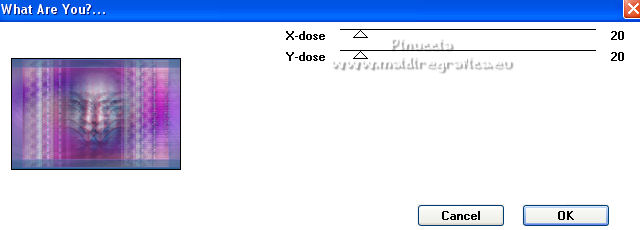
Effetti>Effetti di bordo>Aumenta.
24. Immagine>Aggiungi bordatura, 1 pixel, simmetriche, colore scuro #285e8c.
Immagine>Aggiungi bordatura, 3 pixels, simmetriche, colore chiaro #b18cfe.
Immagine>Aggiungi bordatura, 1 pixel, simmetriche, colore scuro #285e8c
Immagine>Aggiungi bordatura, 60 pixels, simmetriche, colore bianco.
Seleziona questo bordo con la bacchetta magica 
Riempi  la selezione con il gradiente. la selezione con il gradiente.
Effetti>Plugins>AFS IMPORT - sqborder2.
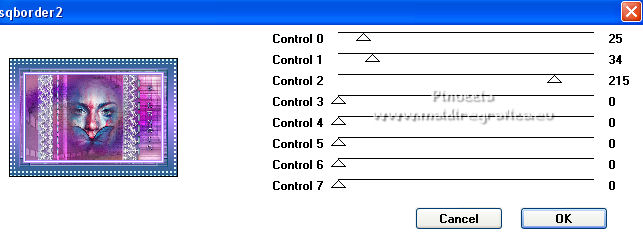
26. Effetti>Plugins>AAA Frames - Foto Frame
seleziona il preset Dark with Gray Shadow e cambia Width con 25.
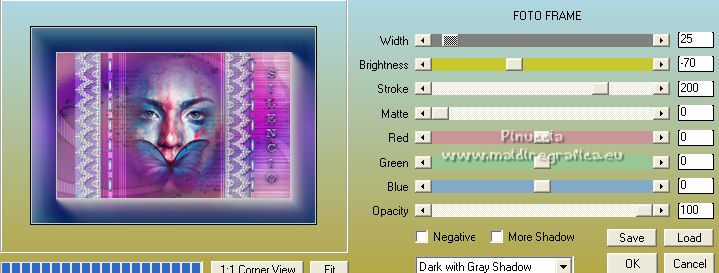
27. Selezione>Inverti.
Effetti>Effetti 3D>Sfalsa ombra, con i settaggi precedenti.
Selezione>Deseleziona.
28. Firma il tuo lavoro su un nuovo livello.
Immagine>Aggiungi bordatura, 1 pixel, simmetriche, colore nero.
Immagine>Ridimensiona, 950 pixels di larghezza, tutti i livelli selezionato.
Regola>Messa a fuoco>Maschera di contrasto

Salva in formato jpg.
Versione con tubes di Yoka


 Le vostre versioni Le vostre versioni
Grazie

Puoi scrivermi per qualsiasi problema, o dubbio, se trovi un link che non funziona,
o anche soltanto per un saluto.
13 Luglio 2021
|

